Samsung Notes jest prawdopodobnie jedną z najlepszych aplikacji firmowych, niezależnie od tego, czy Twój telefon lub tablet Galaxy obsługuje rysik S Pen. Samsung Notes umożliwia przeglądanie, edytowanie i tworzenie dokumentów i jest jednym z najlepszych edytorów tekstu dla urządzeń przenośnych. Inną mocną stroną Samsung Notes jest to, że jest bezpieczny, częściowo dlatego, że pozwala blokować dokumenty za pomocą odcisku palca lub hasła.
Blokowanie dokumentów w Samsung Notes to proces, który wymaga tylko kilku dotknięć ekranu. Ale zanim będziesz mógł korzystać z tej funkcji bezpieczeństwa, musisz skonfigurować metodę blokowania. Jeśli chcesz zabezpieczyć swoje dokumenty Samsung Notes przed ciekawskimi oczami, oto wszystko, co musisz wiedzieć.
Chroń dokumenty Samsung Notes odciskiem palca lub hasłem
Zanim będziesz mógł zablokować dokumenty za skanowanie biometryczne lub hasło, musisz otworzyć Samsung Notes, dotknąć menu hamburgera w lewym górnym rogu ekranu głównego, dotknąć ikony koła zębatego, aby przejść do „Ustawień” i uzyskać dostęp do „Metody odblokowywania notatek”.
Tutaj możesz ustawić hasło i opcjonalnie włączyć lub wyłączyć uwierzytelnianie odciskiem palca dla dokumentów Samsung Notes, dotykając przełącznika.
To wszystko! Możesz teraz zabezpieczyć dokumenty Samsung Notes za pomocą hasła lub skanu odcisku palca. Aby to zrobić, otwórz lub utwórz dokument, który chcesz zablokować, dotknij przycisku opcji w prawym górnym rogu ekranu (tego, który wygląda jak trzy pionowe kropki) i dotknij ikony”Zablokuj”w wyskakującym okienku okno. Znajduje się dokładnie między przyciskami Ulubione (w kształcie gwiazdy) i Udostępnij.
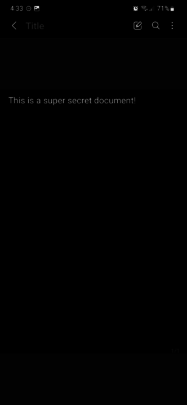
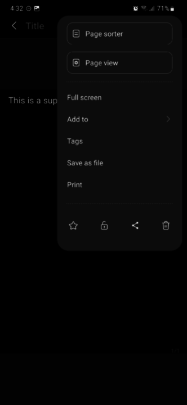
Od teraz za każdym razem, gdy spróbujesz uzyskać dostęp do zablokowanego dokumentu, Samsung Notes poprosi o podanie hasła lub odcisku palca. Jest to świetna, łatwa w użyciu funkcja, która pozwala przechowywać poufne dokumenty w Samsung Notes bez konieczności polegania na Bezpiecznym folderze.
Ponadto zapobiega usuwaniu dokumentów. Aplikacja poprosi Cię o podanie hasła lub odcisku palca, zanim będziesz mógł usunąć zablokowany plik.
Popularny Aplikacja Samsung umożliwia również tworzenie folderów; warto jednak zauważyć, że nie można zabezpieczyć całych folderów za pomocą hasła lub skanu odcisków palców. Ta funkcja zabezpieczeń jest dostępna tylko dla pojedynczych dokumentów.


